Win8系统中图片大小如何调整 Win8画图工具调整图片大小方法
发布时间:2017-06-22 15:11:11作者:知识屋
Win8系统中图片大小如何调整 Win8画图工具调整图片大小方法 我们的生活中越来越离不开电脑,但在使用电脑的过程中总会遇到各种各样的问题。知识屋致力于给电脑小白朋友们介绍一些简单常用问题的解决方法,这次给大家介绍的是画图工具调整图片大小方法。
第一步:打开要调整大小的图片,在打开的图片中可以看到图片大小为“867*700”
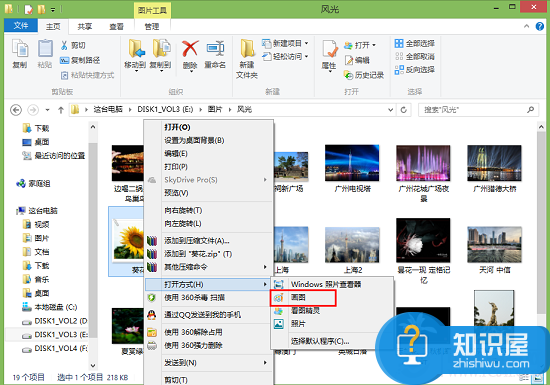
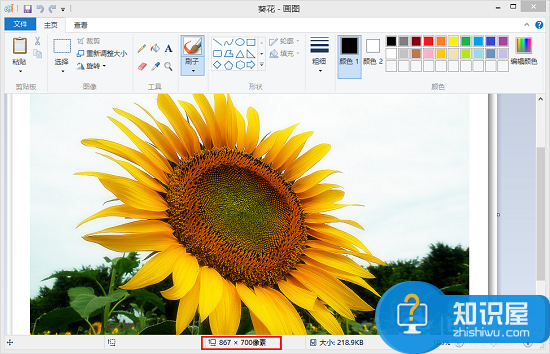
第二步:点击左上角“重新调整大小”选项在弹出的窗口中选择“像素”下面“水平”“垂直”分别输入我们要调整的尺寸,确定
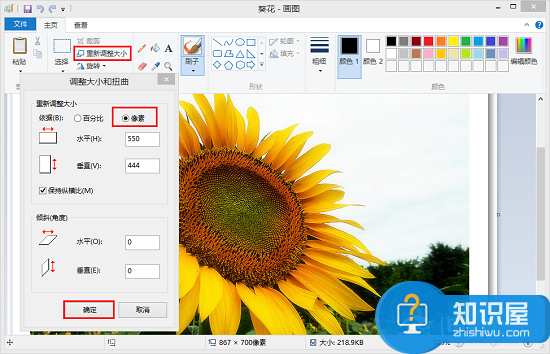
第三步:查看调整大小后的图片,保存即可。
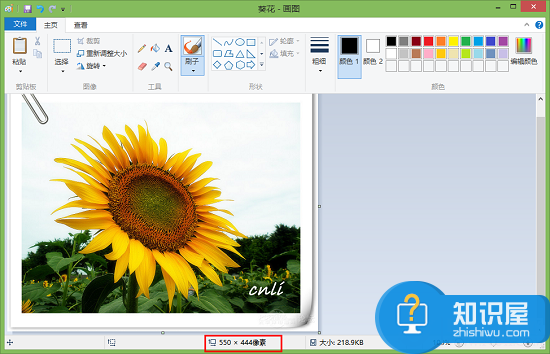
使用使用Win8.1画图工具调整图片大小,非常方便,不用下载图片工具,少了安装,省了磁盘空间,办到了我们的需求。
以上就是知识屋小编为您介绍的画图工具调整图片大小方法,有兴趣的朋友可以试试以上方法,这些方法简单容易上手,希望对解决大家的问题有一定的帮助。
知识阅读
-
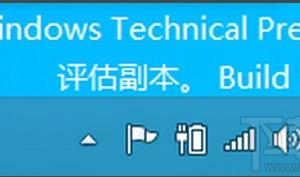
win10电脑右下角时钟图标不见了的解决方法 win10显示时钟时间消失怎么办
-
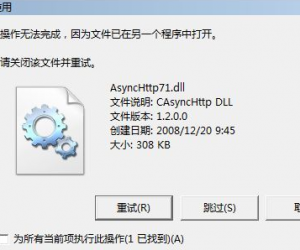
无法在win7电脑中删除文件提示被占用怎么办 电脑删除文件一直提示被占用
-
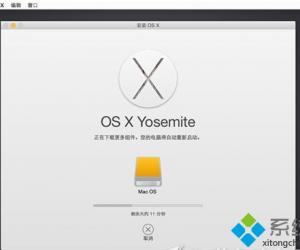
安装MacOS时提示文件被篡改如何解决 安装MacOS时提示文件被篡改解决方法
-
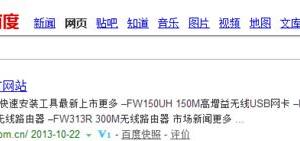
迅捷无线路由器怎么升级 FAST路由器的升级方法教程详解
-
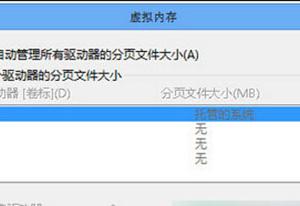
win8开机老是自动重启是什么原因 WIN8每次开机都会自动重启的解决方法
-

华为荣耀畅玩5X导入SIM卡联系人方法
-

为什么我的电脑一插U盘就中病毒 插入u盘后电脑中病毒怎么办
-

Win10系统如何取消锁屏界面方法步骤 Win10如何关闭锁屏界面教程
-

Axure RP使用好习惯之创建辅助线,一共两种方法
-
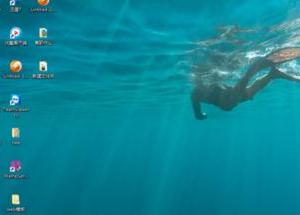
win10使用命令指示符计时关机的方法 windows10怎么计时关机
软件推荐
更多 >-
1
 一寸照片的尺寸是多少像素?一寸照片规格排版教程
一寸照片的尺寸是多少像素?一寸照片规格排版教程2016-05-30
-
2
新浪秒拍视频怎么下载?秒拍视频下载的方法教程
-
3
监控怎么安装?网络监控摄像头安装图文教程
-
4
电脑待机时间怎么设置 电脑没多久就进入待机状态
-
5
农行网银K宝密码忘了怎么办?农行网银K宝密码忘了的解决方法
-
6
手机淘宝怎么修改评价 手机淘宝修改评价方法
-
7
支付宝钱包、微信和手机QQ红包怎么用?为手机充话费、淘宝购物、买电影票
-
8
不认识的字怎么查,教你怎样查不认识的字
-
9
如何用QQ音乐下载歌到内存卡里面
-
10
2015年度哪款浏览器好用? 2015年上半年浏览器评测排行榜!








































